【office】如何进行高效的多进制运算
1、噢噢。首先声明一点,如果只是简单的计算几个多进制的数值,我们完全可以只采用系统自带的计算器。位置在程序,附件
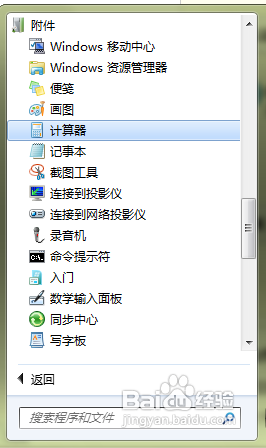
2、简单的使用方法就是点击查看,选择程序员模式。为了窗口的简洁,可以把下面的基本选项也选择一下。
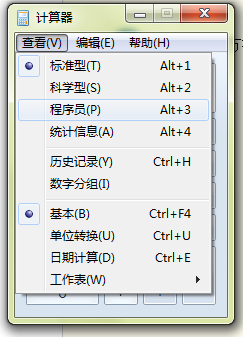
3、然后就可以点选左边我们需要进行计算的进制,开始输入。输入支持鼠标点击和键盘同时输入
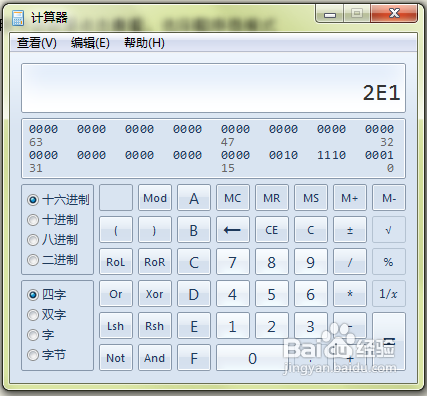
4、输入好之后,再点击一次我们需要转换成的进制,点选它,结果就出来了
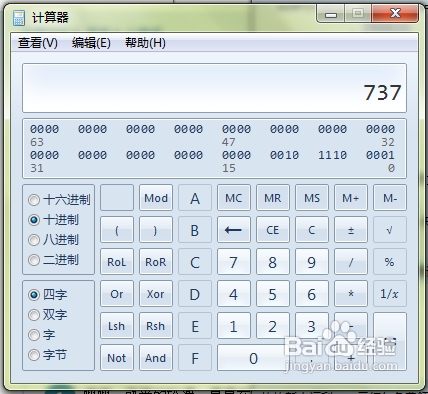
5、我们可以看出,这个方法有两个缺点:
(a)大量数据处理起来非常痛苦。无处理能力。
(b)得到的计算结果尽管可以复制粘贴,但是可以直接打印吗,亲?(面对大量数据,同样失效率)
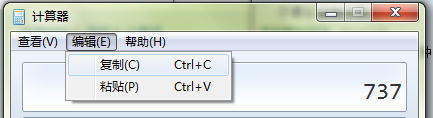
1、噢噢。以十六进制转十进制的计算为例,我们来看看excel如何完成效率办公,哈哈

2、首先,我们在表格输入我们要计算的十六进制的数据。这时候我们发现一个问题。2e1这个十六进制输入之后变成了这个样子。变成了科学计数。
双击单元格之后我们发现数值变成了20.科学计数惹的祸⊙﹏⊙b汗(2*10=20)
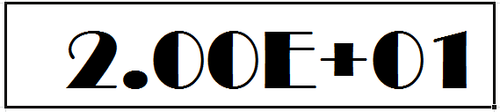
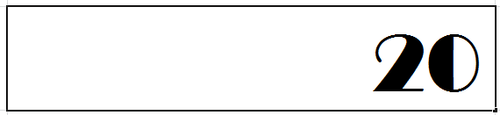
3、没关系,这时候我们来简单设置一下就可以完成带e的十六进制数的输入了。右击选择设置单元格格式
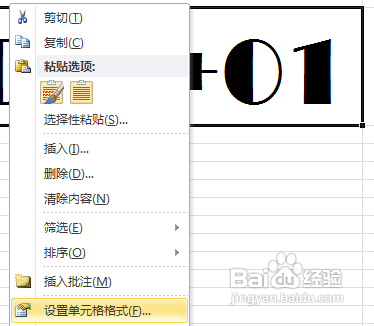
4、在弹出窗口中选择文本,,点击确定
然后这时候我们发现数值显示为20。这时候,重新输入我们的十六进制数即可。我们发现单元格左上角多了一个绿色的小箭头。输入成功。
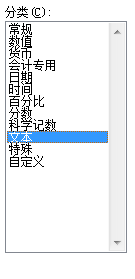
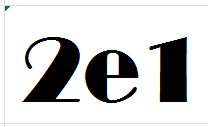
5、这时候,对于大量数据,特别是复制粘贴过来的数据来说,对每个单元格进行设置是行不通的。我们要做的就是拖拉单元格到很多的单元格,然后选择需要的数量进行粘贴。这样所有十六进制数就可以完成无误输入了
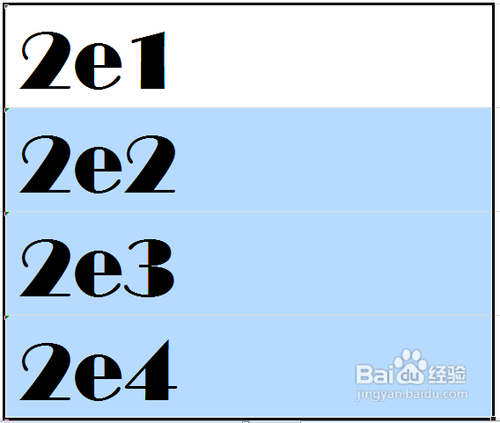
6、现在我们来计算吧。选择一个单元格,输入“=hex”,然后我们可以看到函数列表,旁边还有中文的注释。我们选择中间的转十进制的函数,点击它
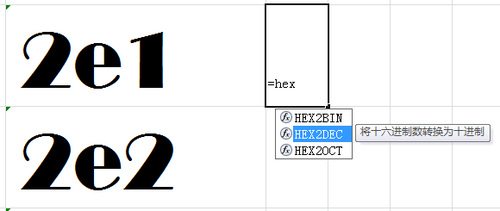
7、然后我们发现表格变成下面的样子
我们要做的就是点击“2e1”这个单元格,然后按一下回车,结果就出来了
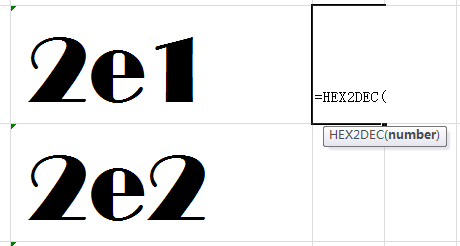
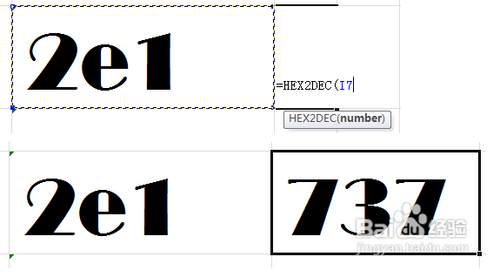
8、我们剩下要做的就是拖动单元格就好啦,所有的数据都计算出来了
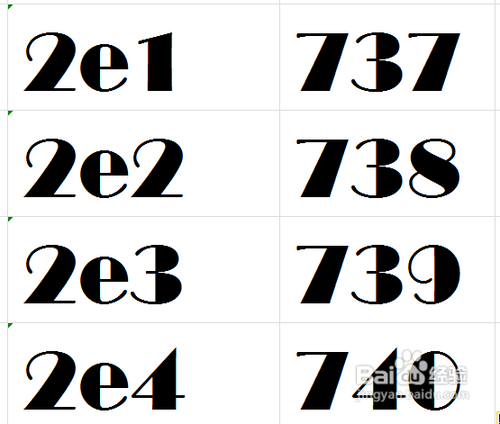
9、至于打印嘛,就完全不是问题啦~\(≧▽≦)/~啦啦啦